最近有用户向小编反映说,在打开图片时遇到错误提示当ole服务于对象服务器通讯时 后者已停止,完全不知道不知道该怎么办,针对这个问题,下面小编就为大家整理出关于win10系统打
最近有用户向小编反映说,在打开图片时遇到错误提示当ole服务于对象服务器通讯时 后者已停止,完全不知道不知道该怎么办,针对这个问题,下面小编就为大家整理出关于win10系统打开图片提示当ole服务于对象服务器通讯时后者已停止的解决方法,希望对大家有帮助。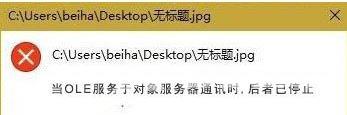
解决方法如下:
方法一:
1、对着图片单击鼠标右键,鼠标指向弹出菜单中的打开方式,然后在打开方式的二级菜单中,点击选择相应的打开图片程序软件即可。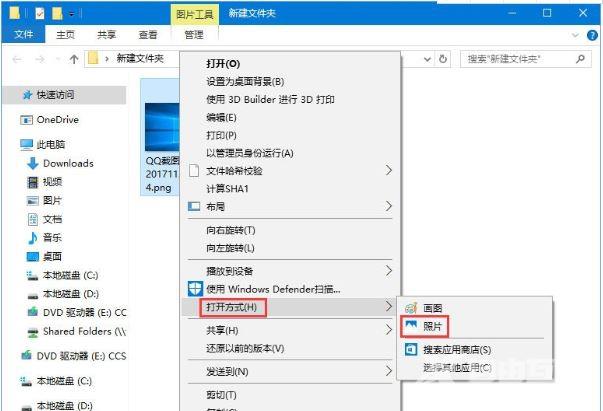

方法二:
1、点击系统桌面右下角的【操作中心】图标,在打开的【操作中心】侧边栏中点击【所有设置】;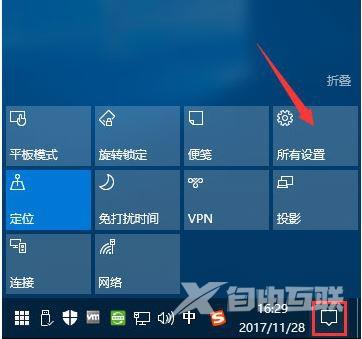
2、在Win10系统中点击【系统】选项;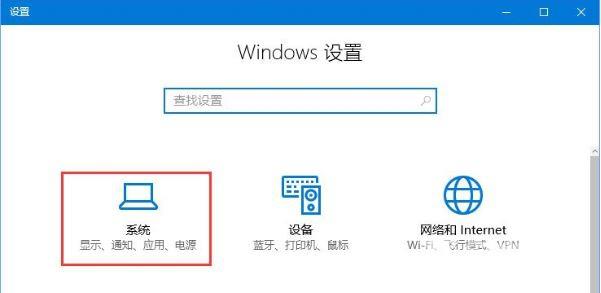
3、在左侧点击【默认应用】,在右侧默认应用下面找到【照片查看器】,点击下面默认的应用,然后换一个查看图片的程序即可!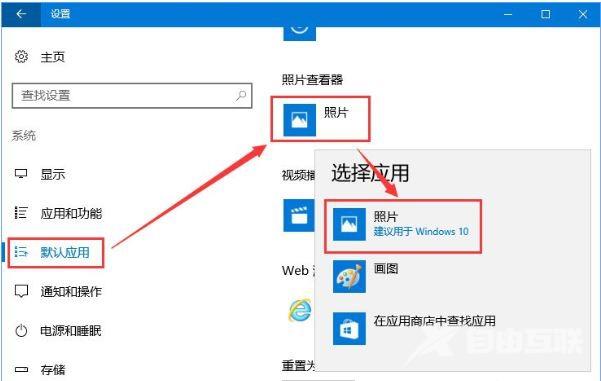
win10系统打开图片提示当ole服务于对象服务器通讯时 后者已停止问题的解决办法就为大家介绍到这里,用户不妨通过上述方法进行解。
【本文由:盐城网站制作 http://www.1234xp.com/yancheng.html 欢迎留下您的宝贵建议】